Windows ค้างเนื่องจากทำงานกระบวนการบางอย่างอาจไม่จำเป็นต้องบอกใคร คำถามแตกต่างกัน: วิธีลบงานบนคอมพิวเตอร์ออกจาก Windows เพื่อให้ระบบไม่ต้องทนทุกข์ทรมานจากการถูกบังคับยุติกระบวนการ? มีหลายวิธีในการทำสิ่งนี้ให้สำเร็จ ที่นี่คุณเพียงแค่ต้องดำเนินการต่อจากกระบวนการที่คุณต้องทำให้เสร็จ
วิธีลบงานบนคอมพิวเตอร์ที่ใช้ Windows 7 แบบคลาสสิก?
ในบรรดาผู้ใช้ วิธีการทั่วไปในการแก้ปัญหานี้คือการรวมสามนิ้วที่เรียกว่า Ctrl + Alt + Del

มันเรียกมาตรฐาน "ตัวจัดการงาน" ในซึ่งแสดงกระบวนการที่ใช้งานอยู่ทั้งหมดในปัจจุบัน โดยปกติ คำถามเกี่ยวกับวิธีลบงานบนคอมพิวเตอร์ออกจาก Windows จะลดลงเหลือเพียงการเลือกแอปพลิเคชันที่หยุดการทำงานบนแท็บที่เหมาะสม แล้วคลิกปุ่มลบงานที่อยู่ด้านล่างขวา
หลังจากนั้นระบบจะ "คิด" นิดหน่อยครับซึ่งแอปพลิเคชันที่หยุดทำงานจะถูกลบออกจาก "แถบงาน" เดียวกันกับที่เปิดเอกสารทั้งหมด หมายเหตุ: หากโปรแกรมที่จะยุติไม่เปิดใช้งานการบันทึกเอกสารโดยอัตโนมัติโดยมีการระบุช่วงเวลาหนึ่ง (เช่น ที่ทำเสร็จแล้วใน Word) การเปลี่ยนแปลงทั้งหมดจะสูญหายไป ในกรณีนี้ โปรแกรมจะไม่ออกคำขอที่เกี่ยวข้องด้วยซ้ำ
รีสตาร์ทเทอร์มินัล
อีกวิธีหนึ่งที่ป่าเถื่อนในการแก้ปัญหาวิธีการลบงานบนคอมพิวเตอร์คือการบังคับให้รีบูต
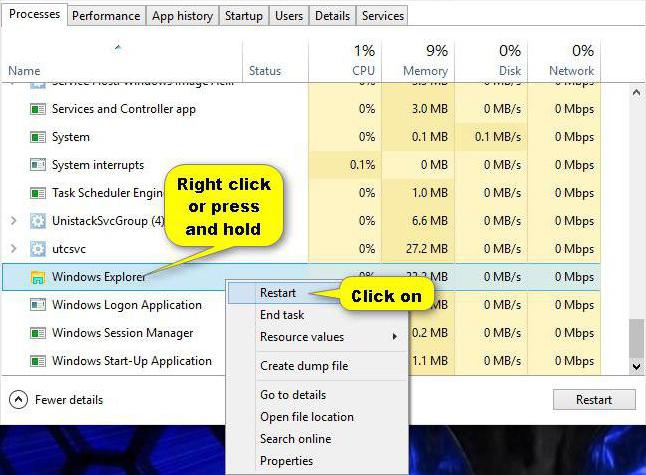
สามารถทำได้ไม่เพียงแค่การรวมกันสองครั้งของปุ่มสามปุ่มดังที่กล่าวไว้ข้างต้น แต่ยังโดยการตัดการเชื่อมต่อคอมพิวเตอร์ออกจากเครือข่ายอย่างเปิดเผยโดยกดปุ่มเปิดปิดค้างไว้ แต่คุณสามารถเริ่มบริการ Windows Explorer ใหม่ได้
ระบบปฏิบัติการ Windows บางรุ่นตอบสนองต่อสิ่งนี้ค่อนข้างจัดหมวดหมู่หลังจากรีสตาร์ทตรวจพบปัญหากับฮาร์ดดิสก์ ในความเป็นจริงพวกเขาจะไม่. การทดสอบเป็นส่วนใหญ่เกี่ยวกับการตรวจสอบพื้นที่บูต แต่ในกรณีนี้ไม่ได้มีบทบาทพิเศษ เช่นเดียวกัน ระบบจะโหลดพร้อมกับบริการที่ใช้งานอยู่ทั้งหมดเมื่อเริ่มต้น
จะลบงานบนคอมพิวเตอร์ที่ใช้ Windows 10 ได้อย่างไร หากเป็นบริการของระบบ
บริการของระบบโดยทั่วไปถือว่าไม่คุ้มที่จะปิด แต่! มีกระบวนการพื้นหลังมากมายใน Windows 10 ที่ไม่สามารถจินตนาการได้

กล่าวอีกนัยหนึ่งสำหรับการเสร็จสิ้นประเภทนี้กระบวนการ คุณจะต้องไม่ใช้แท็บงานซึ่งแสดงโปรแกรมที่ใช้งานอยู่ในปัจจุบัน (อาจหยุดทำงาน) แต่เป็นแท็บกระบวนการหรือบริการ จะลบงานบนคอมพิวเตอร์ได้อย่างไร? ใช่ เพียงยุติแอปพลิเคชันที่ไม่จำเป็นด้วยการดำเนินการมาตรฐานเมื่อคุณคลิกปุ่มที่ด้านล่าง จริงในที่นี้ คุณจะต้องกำหนดให้ชัดเจนในแง่ของกระบวนการที่ต้องปิดใช้งาน หากเป็นบริการของระบบ เช่น การสนับสนุนโฮสต์ (svhost.exe) คุณจะต้องทำตามขั้นตอนนี้ให้เสร็จสิ้นหากคุณแน่ใจว่าเป็นโปรแกรมที่ปลอมแปลงไวรัส อาจมีกระบวนการดังกล่าวหลายสิบกระบวนการในตัวจัดการงานเดียวกัน อย่ากลัว. ความจริงก็คือบริการนี้เปิดตัวสำหรับแต่ละแอปพลิเคชันที่ใช้เครือข่ายหรือการเชื่อมต่ออินเทอร์เน็ต
ตัวเลือกสำหรับการเข้าถึงตัวจัดการงาน
ตอนนี้อีกหนึ่งคำถามที่สำคัญเกี่ยวกับวิธีลบงานบนคอมพิวเตอร์ เมื่อโปรแกรมหยุดทำงาน ผู้ใช้จำนวนมากพยายามใช้ชุดค่าผสมสามนิ้วมาตรฐานทันที แต่สิ่งนี้จะทำให้หน้าจอของบุคคลที่สามปรากฏขึ้นพร้อมการออกจากระบบและเข้าสู่ระบบใหม่เมื่อได้รับการยืนยันเท่านั้น

เพื่อแก้ปัญหาวิธีการลบงานบนคอมพิวเตอร์ เมื่อเรียกใช้ "ตัวจัดการงาน" ด้วยวิธีที่ง่ายกว่า คุณควรใช้ชุดค่าผสม Ctrl + Shift + Esc แต่ตัวเลือกที่เหมาะสมที่สุดและไร้ปัญหาโดยสิ้นเชิงคือการเรียกคอนโซลผ่านเมนู Run ซึ่งจะมีการเขียนบรรทัด taskmgr ในกรณีนี้ ผู้ใช้มีสิทธิ์เข้าถึงเพื่อยุติกระบวนการบนระบบที่ทำงานอยู่
ถ้อยคำส
ตามกฎแล้วคำถามเกี่ยวกับวิธีการลบงานสำหรับคอมพิวเตอร์ที่ใช้ "ตัวจัดการงาน" นั้นแก้ไขได้ง่ายมาก บริการเบื้องหลังที่เริ่มต้นด้วยระบบเป็นอีกเรื่องหนึ่ง พวกเขากิน RAM มาก ไม่ว่าคุณจะชอบหรือไม่ก็ตาม คุณเพียงแค่ต้องปิดการใช้งานบริการที่ไม่ต้องการในส่วนโปรแกรมและส่วนประกอบ (เช่น การพิมพ์หากไม่มีเครื่องพิมพ์ติดตั้งอยู่ในระบบ) หรือใช้ยูทิลิตี้อัตโนมัติ เช่น Windows Manager ซึ่งสามารถกำหนดระดับการใช้งานและปิดการใช้งานระบบได้อย่างอิสระ เครื่องมือที่ไม่จำเป็น ในเวลาเดียวกัน ตัวผู้ใช้เองไม่ได้มีส่วนพิเศษในกระบวนการลบงาน (บางทีอาจเป็นเพียงการยืนยันการดำเนินการทำความสะอาดบางอย่าง)
ยังคงต้องบอกว่าถูกบังคับเลิกจ้างงานและการทำงานของโปรแกรมบนคอมพิวเตอร์เป็นงานที่ไม่เห็นคุณค่า ราคาของปัญหาคือประสิทธิภาพของทั้งระบบ เมื่อลบงานบางอย่าง ระบบปฏิบัติการอาจหยุดทำงาน ตามด้วยบังคับให้รีบูตและกู้คืนโดยใช้จุดตรวจสอบ เกิดอะไรขึ้นถ้าไม่มี? อย่าพยายามลบข้อมูลสำรองที่นี่ด้วยซ้ำ











